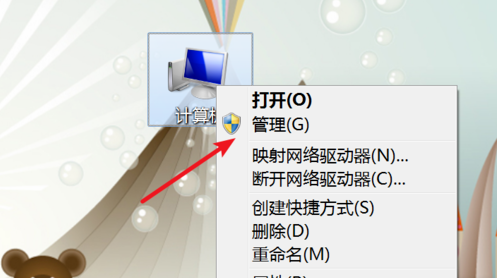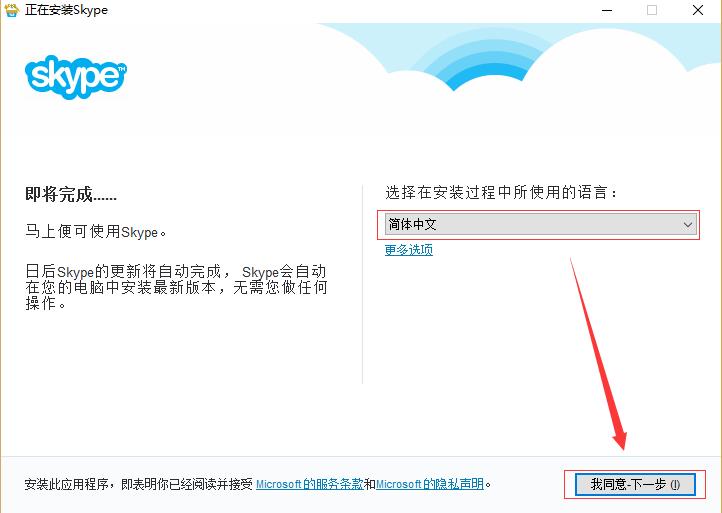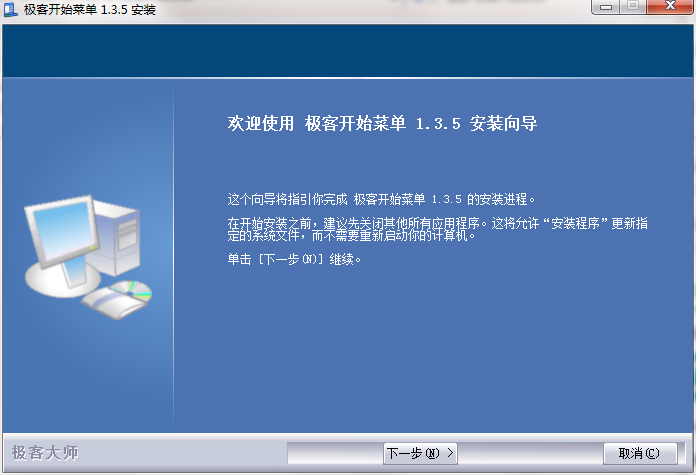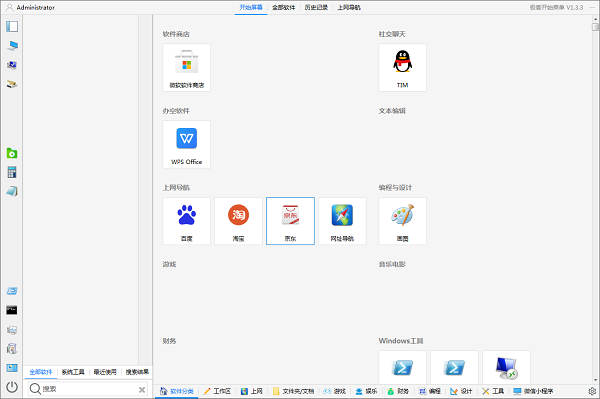怎么去除照片上的马赛克?去除照片上的马赛克操作步骤
图片如何去除马赛克,使用马赛克去除工具,或者用PS来进行手动去除。马赛克是我们生活中经常看见的一样东西了。在不能让别人看的某些地方上,编辑者会对图片打上马赛克,比如去除水印最简单粗暴的方式就是打马赛克。为了能过审,也需要在视频或图片上打马赛克,很多小伙伴就想着去除马赛克看到原来的图片或视频。下面小编给大家带来了图片如何去除马赛克的方法。

图片如何去除马赛克的方法
图片去除方法一
双击运行马赛克去除工具。添加视频文件输入视频宽高值 点击 Start 开始。了解:拖动到右边 质量越好,弹出提示,点击continue继续。正在优化视频质量中,优化成功,完成。
图片去除方法二
1、首先利用PS打开要处理的含有马赛克的图片。
2、双击背景层,将其转换为普通图层“图层0”。
3、接下来,点击“选区工具”,然后选择要消除马赛克的区域,执行“滤镜”→“锐化”→“智能锐化”。
4、适当的增加“数量”和“半径”,使马赛克部分对比度增强,同时看起来显得更容易区分。
5、点击“选择”→“取消选择”项来取消选区,然后选择“仿制图章工具”。
6、按住“Alt”键不放,点击要采样的区域,然后不断涂抹要应用的位置,从而不断取消马赛克部分的图像。
7、通过不断选择周围的部分来使相邻部分的图像尽量保持一致。
视频去除方法
一、准备工作
1、获取VirtualDub并安装好。
2、下载插件。把解压缩后的两个文件复制到VirtualDub软件安装路径的Plugins文件夹。
3、一段视频文件。
二、动手实战
启动好VirtualDub软件,单击“文件”菜单下的“打开视频文件”命令,弹出文件选择对话框,选择我们准备好的文件,单击“打开”按钮。软件首先对选择的文件进行测试,如果没问题的话,它会自动加载,并在标题栏中显示文件的名称,同时软件中间显示两个视频窗口。单击频”菜单下的“滤镜…”命令,打开“滤镜”对话框,单击“添加…”按钮,打开“添加滤镜”对话框。选择“Region Remove”项,单击“确定”按钮。单击对话框中的“显示预览”按钮,我们可以看到滤镜的效果,下面我们要对滤镱效果进行调节。
1、单击“LOCATION(位置)”框中的“X(横向坐标)”、“Y(纵向坐标)”后的微调按钮,可以对马赛克区域的位置进行调整。我们可以一边看着“滤镜预览”窗口,一边进行调整,直到把位置定位到我们想要遮隐的区域。
2、单击“SIZE(大小)”框中的“WIDTH(宽)”、“HEIGHT(高)”后的微调按钮,我们可以自由调节遮隐区域的大小。
3、选择“Soft edges(柔化边缘)”框中的“Enab led ”项,可以柔化遮隐区域的边缘,“Pixels(象素)”后的数字越小越模糊,越大画面越柔和,一般取10-20左右为佳。
4、如果当前处理视频画面偏亮,我们可以勾选“Border(边缘)”复选框,这样可以在马赛克区域显示边框,这样可以更好的调整其它参数。上述参数全部设置好后,单击“OK”按钮,会出现一个对话框,框中显示了当前视频及马赛克效果的有关信息,单击“确定”按钮关闭对话框。单击“视频”菜单下的“完全处理模式”命令,以便让我们刚才设置的滤镜效果生效,然后选择当前菜单中的“压缩”命令,选择一种压缩格式,为输出做准备。单击“文件”菜单中的“从头预览输出…”命令查看我们制作的效果,如果觉得满意的话,我们就可以单击“文件”菜单中的“另存为AVI…”命令生成效果文件了。